自同步最新版免费下载是系统软件分类下一款专业强大的局域网文件自动同步工具电脑软件,统一下载小编给大家送上自同步软件下载和相关介绍,自同步v2.1.0该款软件应该会让你眼前一亮!快来下载吧,
| 相关软件 | 下载地址 |
|---|---|
| Tipard Windows Password Reset | 点击下载 |
| Sumatra PDF | 点击下载 |
| accessport | 点击下载 |
| 驱动人生8 | 点击下载 |
| 云压 | 点击下载 |
自同步简介
自同步最新版本是专业强大的局域网文件自动同步工具。自同步版软件无需中心即可实现局域网内任意设备两个文件夹的同步,可以帮助用户同步多台设备间的无线数据。自同步软件操作简单,兼容性强。它同步支持五个平台:windows、安卓、Linux、OSX(mac)和IOS。

自同步功能介绍
1.无需网络即可实现平板电脑和电脑之间的无线数据同步。
2.零流量速度同步,歌曲图片秒同步,大文件无限同步速度。
3.点对点通信和数据传输加密是最安全的同步工具。
4.支持安卓、安卓平板、Windows、Linux、Mac OS X。
自同步软件特色
1.局域网可以在没有中心的情况下轻松同步。
与市面上流行的网盘不同,自同步不需要你的设备一直连接互联网来完成文件同步,只需要在同一个局域网中就可以轻松完成文件同步。
2.照片和文档会自动备份到计算机
保存在图库中的照片可以通过自同步轻松备份到电脑上,无需担心被误删。
3.快速共享小型团队的本地办公文档
同步目录共享功能允许您轻松地与团队成员共享现有的同步目录。
4.局域网文件的实时、安全、快速传输
实时文件同步,3s内变更响应,局域网传输加密文件,千兆路由局域网环境下传输速度高达70MB/s。
自同步安装步骤
1.下载自同步下载库中最新的安装包。解压后,双击exe程序进入安装界面。
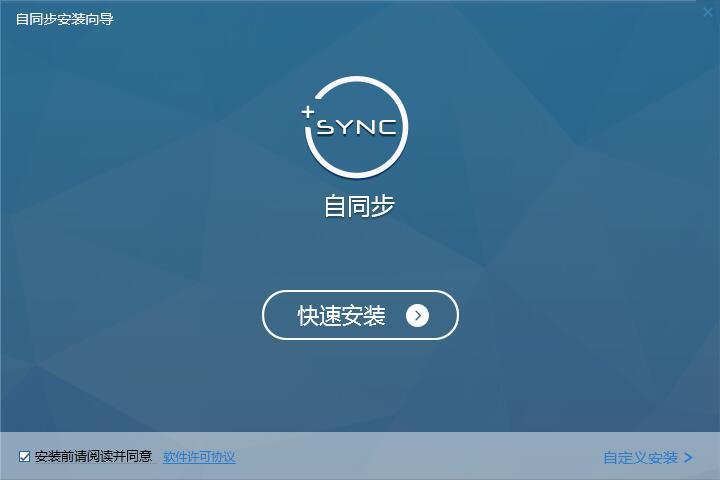
2.单击自定义安装,选择安装路径,然后单击立即安装。
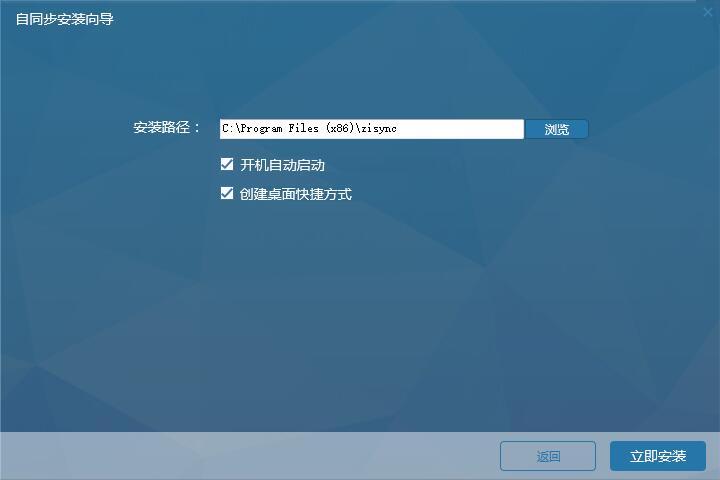
3.软件正在安装,请耐心等待。

4.自同步安装完成后,点击开始体验。
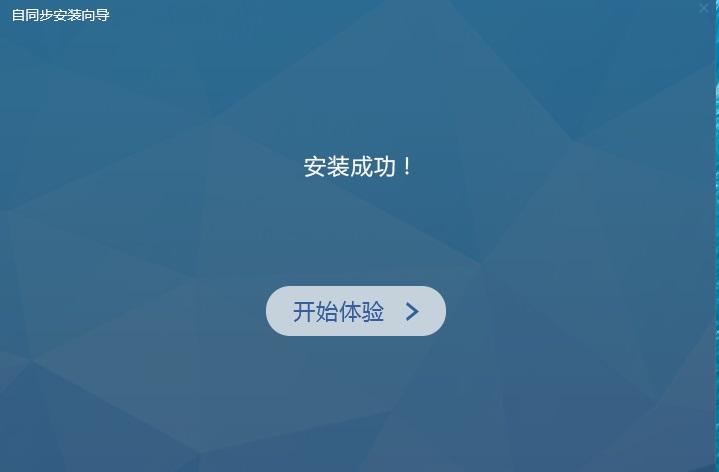
自同步使用方法
1.下载自同步软件。下载后不需要安装。解压后可以直接在zisyncd.exe运行自同步程序。
2.运行程序,设置同步密码,第一次启动。自同步将让您设置同步密码,以便具有相同同步密码的设备可以发现彼此的同步目录。密码由不少于8个英文或数字字符组成,并以密文形式存储。请妥善保管,不要轻易向他人透露。我们在电脑A的自同步中输入同步密码(zisyncTest),点击【完成】按钮进入主界面。
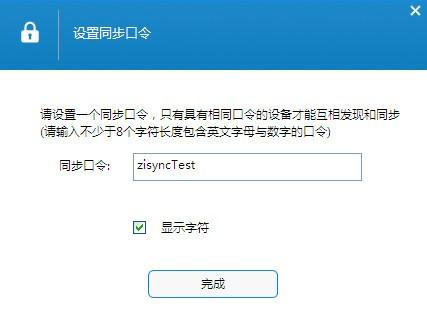
3.创建同步目录,点击主界面上的【创建同步】按钮,选择想要同步的目录,点击【确定】即可在主界面看到蓝色的同步目录。我们选择了计算机A上的[D:Movie]目录作为同步目录。此时,计算机A上的操作已经完成。打开电脑B上的自同步程序,输入相同的同步密码(zisyncTest),点击【完成】进入主界面,会立即在电脑a上找到创建的同步目录“Movie”,点击右侧的【同步到本地】按钮,选择本地目录(E:Movie),点击【确认】
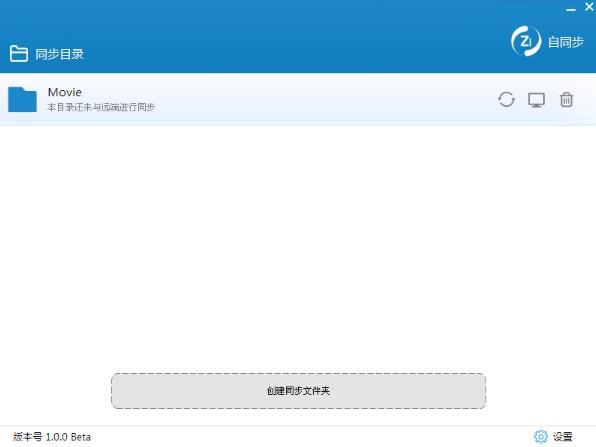
这样,计算机A上的[D:Movie]与计算机b上的[E:Movie]目录就有了同步关系。
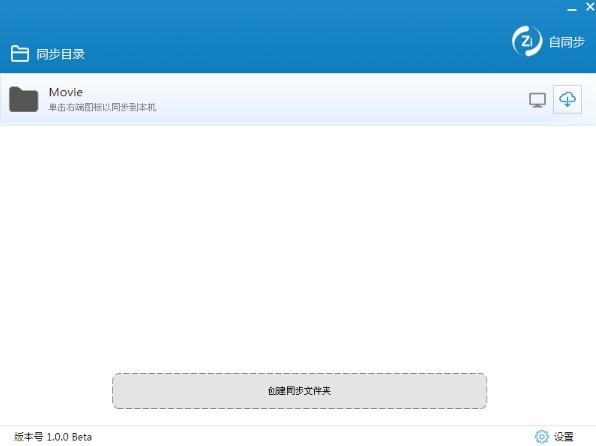
自同步系统要求
自同步支持如下操作系统:Win系统
对于CPU方面的要求:奔腾4以上
电脑内存方面:1G+
存储空间:预留4.89M以上硬盘空间
分辨率分辨率:1024x768以上分辨率
自同步更新日志:
自同步最新版v2.1.0更新内容
更改了部分页面;
优化产品体验;
解决bug问题我们是认真的;
统一下载小编推荐
自同步太好用了,在里面算是数一数二的软件,相信用过的小伙伴都会说好用的,另外还推荐京东咚咚商家版等软件推荐给您下载使用,大家可以来统一下载下载!


 微软电脑管家
微软电脑管家









